Cách tạo mã QR Wifi trên iPhone giúp bạn chia sẻ kết nối Wifi đến bạn bè một cách nhanh chóng và hiệu quả hơn so với các thao tác thường dùng. Trong bài viết dưới đây 9Mobi.vn sẽ hướng dẫn bạn đọc cách tạo và quét mã QR Wifi trên iPhone đơn giản nhất.
Bằng cách tạo và quét mã QR Wifi trên iPhone là một cách để kết nối và tham gia mạng Wifi nhanh chóng và dễ dàng mà không cần nhập mật khẩu như trước đây.
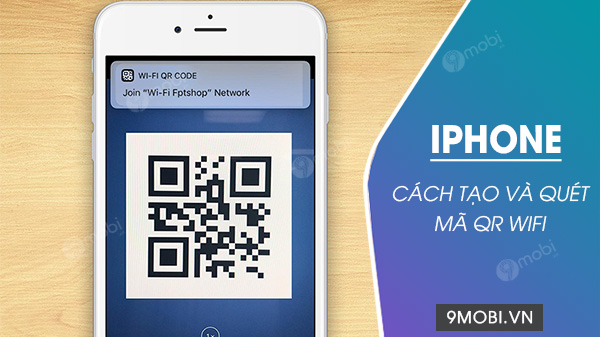
Cách tạo và quét mã QR Wifi trên iPhone
Lưu ý quan trọng: Trước khi bắt đầu cần đảm bảo thiết bị iPhone của bạn đang chạy iOS 11 trở lên.
Cách tạo và quét mã QR Wifi trên iPhone
1. Cách tạo mã QR Wifi trên iPhone
Để tạo mã QR Wifi trên iPhone, cách đơn giản nhất là trình tạo mã QR online có tên QiFi.
Bước 1: Đầu tiên mở trình duyệt bất kỳ trên máy tính của bạn và click TẠI ĐÂY để truy cập QiFi.
Bước 2: Tại đây nhập tên mạng Wifi bất kỳ mà bạn muốn dùng vào khung SSID. Tiếp theo nhập mật khẩu vào khung Key.
Trong mục Encryption, chọn loại bảo mật mạng Wifi mà bạn muốn, bao gồm WPA / WPA2, WEP hoặc None. Cuối cùng click chọn nút Generate (tạo).
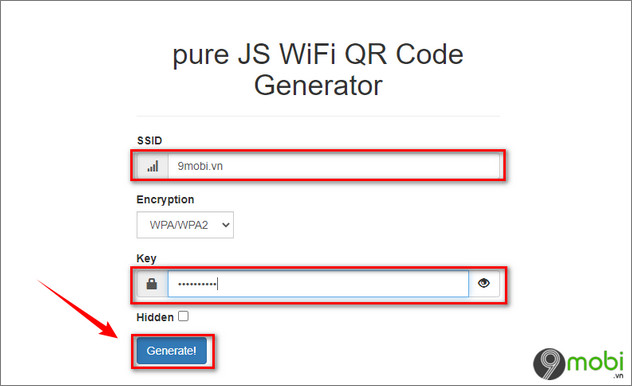
Trình tạo mã QR online sẽ tạo mã QR tương ứng mà bạn có thể in hoặc Tải về, chụp ảnh màn hình như dưới đây:
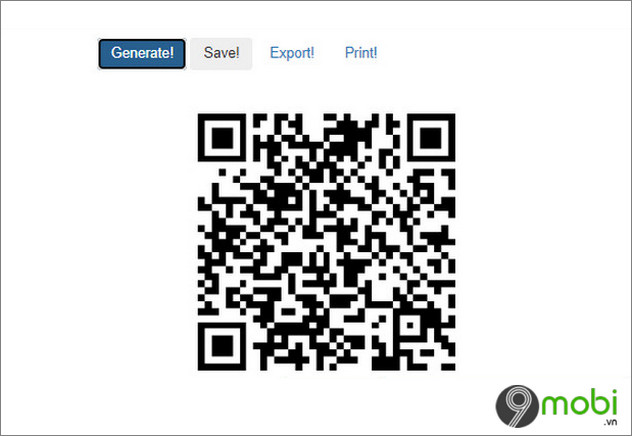
2. Quét mã QR Wifi trên iPhone
làm theo các bước dưới đây để quét mã QR Wifi trên điện thoại iPhone:
Bước 1: Đầu tiên mở ứng dụng Settings (lắp đặt) trên thiết bị của bạn.
Bước 2: Cuộn xuống tìm và nhấn chọn Camera.
Bước 3: Tìm và clich thanh trượt nằm kế bên tùy chọn (Option) Scan QR Codes (quét mã QR) để bật chức năng.
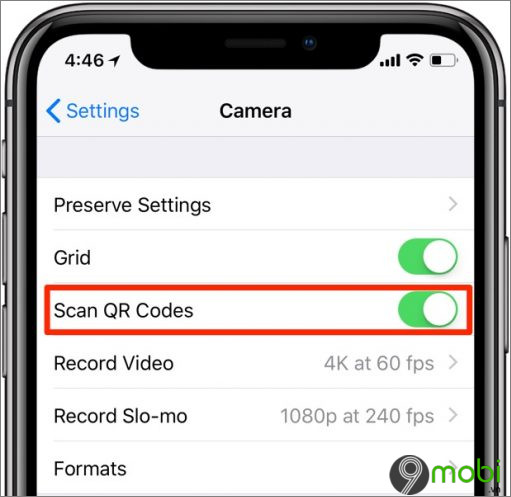
Bước 4: Mở ứng dụng Camera trên điện thoại của bạn và nhấn chọn Photo (ảnh) nằm góc dưới cùng.
Bước 5: Hướng camera vào phần chứa mã QR mà bạn đã tạo ở phần trên để quét.
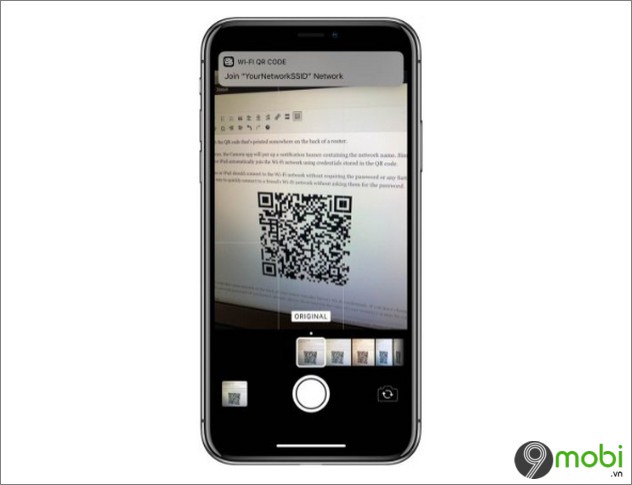
Bước 6: Sau khi quét mã QR thành công, trên màn hình ứng dụng Camera sẽ hiển thị thông báo kèm theo tên mạng. Nhấn chọn vào đó và iPhone của bạn sẽ tự động kết nối, tham gia mạng Wifi mà không cần nhập mật khẩu.
Bài viết trên đây Trường Hải Tiến Giang vừa hướng dẫn bạn cách tạo và quét mã QR Wifi trên iPhone. Hy vọng bài viết trên đây đã cung cấp cho bạn các thông tin hữu ích mới. Ngoài ra, các bạn có thể tham khảo thêm cách đổi mật khẩu wifi trên điện thoại để giúp cho đường truyền internet của mình được ổn định hơn, tránh những truy cập trái phép do mật khẩu wifi yếu mà bạn đặt lúc trước. Chúc các bạn thành công!
Cách tạo mã QR Wifi trên iPhone giúp bạn chia sẻ kết nối Wifi đến bạn bè một cách nhanh chóng và hiệu quả hơn so với các thao tác thường dùng. Trong bài viết dưới đây 9Mobi.vn sẽ hướng dẫn bạn đọc cách tạo và quét mã QR Wifi trên iPhone đơn giản nhất.
